电脑忘记开机密码怎么办,教您如何处理电脑忘记开机密码
更新时间:2018-04-16 作者:win7系统下载 来源:www.win71234.com
如果忘记电脑开机方法是件很头疼的事,这只能是看着电脑却无可奈何的事,不得不去电脑维修人员解决,这肯定也是费时费力的,可如果自己能解决这个问题那就不同了,下面,小编就来跟大伙介绍处理电脑忘记开机密码的方法。
在平时的日常生活里,很多人为了电脑数据的安全或者出于保护自己隐私的原因,对自己的电脑设置的开机密码,但是有时时间久了,连我们自己都忘了。那么该如何解决电脑开机密码忘记了这个难题呢?下面,小编就来跟大家讲解处理电脑忘记开机密码的技巧。
如何处理电脑忘记开机密码
准备工作:
1、一个U盘,U盘启动盘制作软件
2、将U盘制作成启动盘(具体方法见文章底部)
3、重启电脑按热键进入到bios系统下
(品牌不同具体热键不同,一般是F2、F12或者del等键,也有直接按ESC的),
设置u盘为第一启动,保存后重启电脑,电脑将进入PE界面。
进入通用pe工具箱的选择界面后,选择第八个“运行windows登陆密码破解菜单”
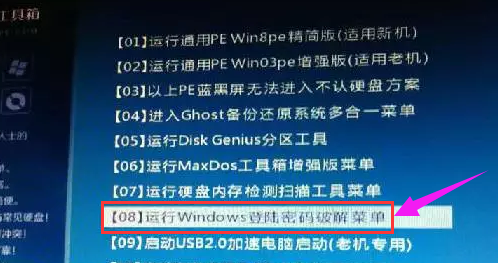
电脑密码电脑图解1
选择“01 清除windows登录密码(修改密码)”

开机密码电脑图解2
然后到这一步,输入“1”然后回车
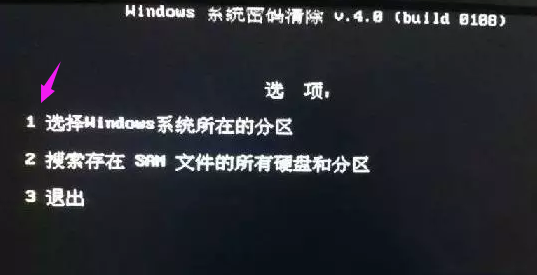
系统密码电脑图解3
接着我们输入“0”然后回车(通常第一个是C盘,后面的就是依次排列的)

系统密码电脑图解4
这一步等待。
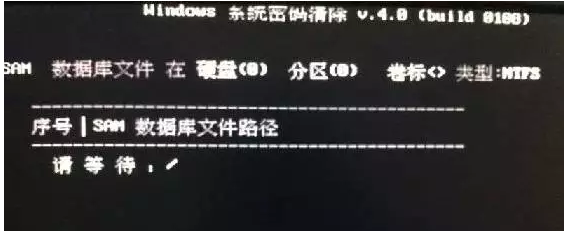
系统密码电脑图解5
找到存放到密码的文件夹,回车继续
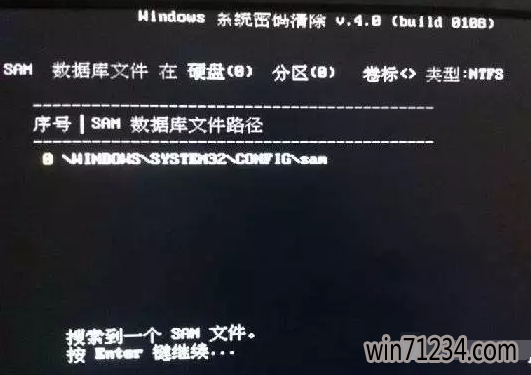
开机密码电脑图解6
输入管理员的代号,也就是administrator,回车下一步

系统密码电脑图解7
到了这一步windows密码就破除了,我们按“Y”保存后,就可以按“Esc”退出了。
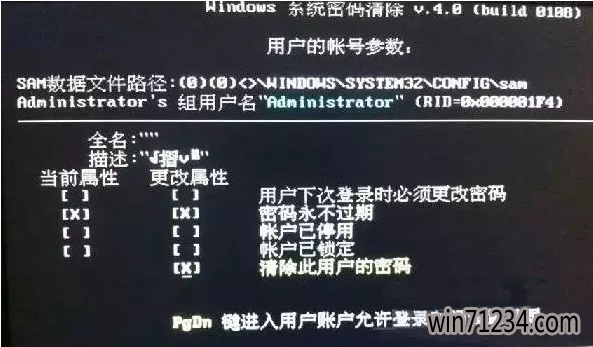
系统密码电脑图解8
拔出U盘,重启后记得进入bios将启动项顺序改回来。通过以上的操作,windows的密码就被我们破除了,以后进系统都不需要输入密码了。
以上就是解决电脑忘记开机密码的方法。
相关Windows7系统教程推荐
- 番茄花园Win10系统全新刻录功能支持ISO格式镜像刻录的技巧 2016-04-19
- 电脑公司Win8.1 SP1正式版蓝屏死机提示错误代码Error C000009A的 2016-09-17
- 得得Win10玩游戏时提示显示器驱动程序停止响应并已恢复怎么办? 2017-09-10
- win10更换软件桌面图标的小技巧 2017-11-15
- BitLocker加密后忘记了中关村Win8.1旗舰版密码的破解技巧 2016-09-05
- 老毛桃Win10纯净版无法使用winrar提示拒绝访问要如何处理 2016-11-04
- 深度技术Win10系统中将桌面背景设置透明渐变效果的诀窍 2016-04-22
- W7出现“应用程序发生异常 未知的软件异常”怎么办 2016-07-16
- 快速清除电脑公司Win10系统垃圾有高招 2017-01-20
- Win8.1大白菜专业版系统天气无法加载的解决方法 2018-03-12
win7 64位系统排行
Windows7系统教程推荐
- Windows10专业版系统开机加速,将多余的第三方加载项去除的方法06-06
- 系统之家Win10系统怎么进入bios设置与bios的设置方法05-11
- 深度完美win10系统火狐浏览器无法安装更新出错如何解决?09-24
- 登录界面Win10系统默认输入法的更改方法05-09
- win7玩使命召唤2不能全屏如何办?|win7玩使命召唤2不能全屏的处理办09-09
- 如何解决系统基地Win10企业版系统软件不兼容的问题?05-18
- 雨林木风Win10系统打开Word程序提示宏错误的解决措施04-22
- W7下建立无法删除文件夹以确保系统重要资料的安全07-24
- 深度技术Win10系统系统玩CF找不到bugtrap.dll的正确解决步骤12-27
 win7系统下载
win7系统下载




